17.9. Procesarea jurnalului¶
Note
Această lecție descrie procesarea jurnalului.
All the analysis performed with the processing framework is logged in its own logging system. This allows you to know more about what has been done with the processing tools, to solve problems when they happen, and also to re–run previous operations, since the logging system also implements some interactivity.
To open the log, select the corresponding entry in the processing menu. You will see the following dialog.
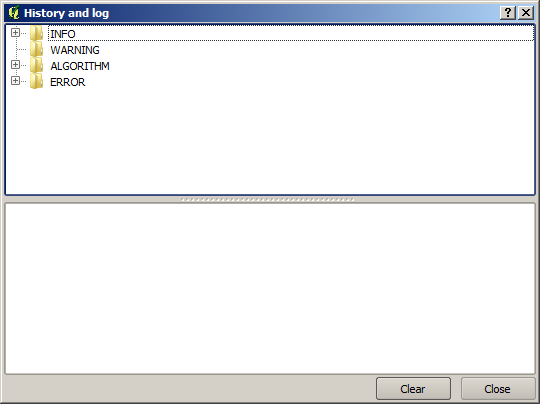
It contains four blocks of information: Info, Error, Warnings and Algorithms. Here is a description of all of them.
- Info. Some algorithms might leave here information about their execution. For instance, those algorithms that call an external application usually log the console output of that application to this entry. If you have a look at it, you will see that the output of the SAGA algorithm that we just run (and that fail to execute because input data was not correct) is stored here.

Aceste informații v-ar putea fi utile, pentru a înțelege ce se întâmplă. Utilizatorii avansați vor putea să analizeze o ieșire, pentru a afla de ce a eșuat algoritmul. Dacă nu sunteți un utilizator avansat, informațiile respective vor fi utile celor care vă vor ajuta la diagnosticarea unei probleme, pentru a determina dacă a fost cauzată de instalarea unei aplicații externe sau de datele pe care le-ați introdus.
- Warnings. Even if the algorithm could be executed, some algorithms might leave warnings in case the result might not be right. For instance, when executing an interpolation algorithm with a very small amount of points, the algorithm can run and will produce a result, but it is likely that it will not be correct, since more points should be used. It’s a good idea to regularly check for this type of warnings if you are not sure about some aspect of a given algorithm.
- Error. Errors that appear and are not directly related to external applications are logged in this section.
- Algorithms. All algorithms that are executed, even if they are executed from the GUI and not from the console (which will be explained later in this manual) are stored in this part of the log as a console call. That means that everytime you run an algorithm, a console command is added to the log, and you have the full history of your working session. Here is how that history looks like:

Acest lucru poate fi foarte util atunci când începe lucrul cu consola, pentru a afla mai multe despre sintaxa algoritmilor. Îl vom folosi când vom discuta despre modul în care se pot rula comenzile de analiză din consolă.
Istoricul este, de asemenea, interactiv, de aceea veți putea relansa orice algoritm printr-un simplu dublu-clic pe denumirea sa. Aceasta este o modalitate ușoară de a reproduce comenzi pe care le-ați mai executat.
De exemplu, încercați următoarele. Deschideți datele corespunzătoare primului capitol din acest manual și rulați algoritmul descris acolo. Apoi mergeți la fereastra jurnalului și localizați ultimul algoritm din listă, care corespunde algoritmului pe care abia l-ați rulat. Efectuând un dublu-clic pe el se va obține un nou rezultat, la fel ca și atunci când l-ați rulat utilizând dialogul normal, apelându-l din caseta de instrumente.
17.9.1.  Avansat¶
Avansat¶
You can also modify the algorithm. Just copy it, open the Plugins ‣ Python console, click on Import class ‣ Import Processing class, then paste it to re-run the analysis; change the text at will. To display the resulting file, type iface.addVectorLayer('/path/filename.shp', 'Layer name in legend', 'ogr').